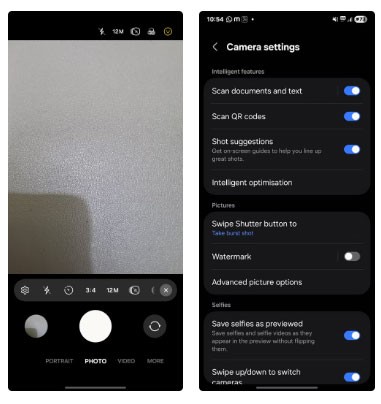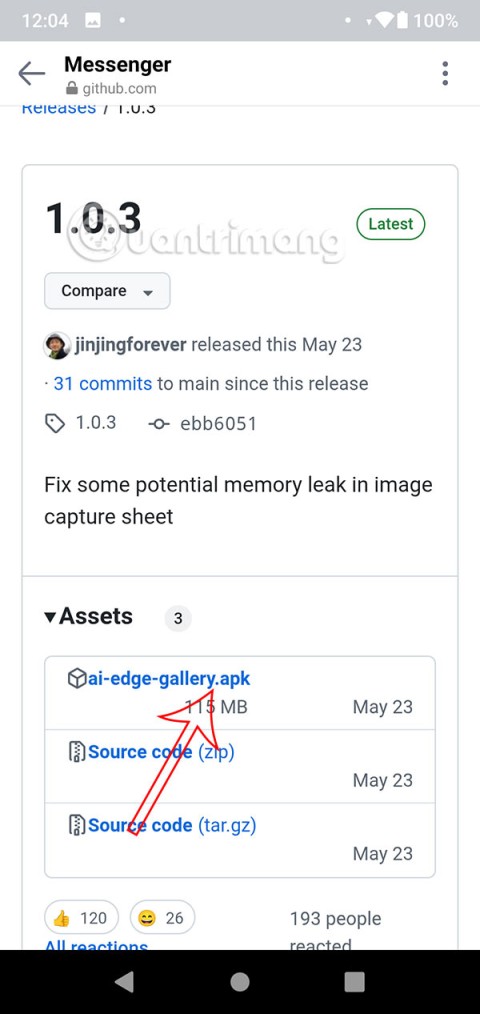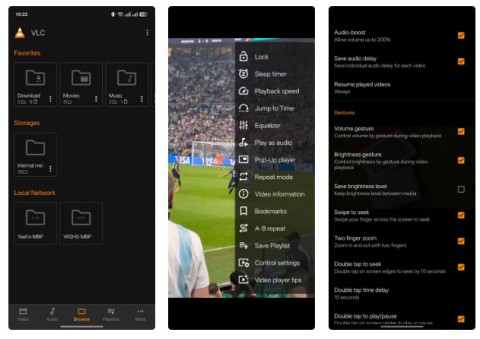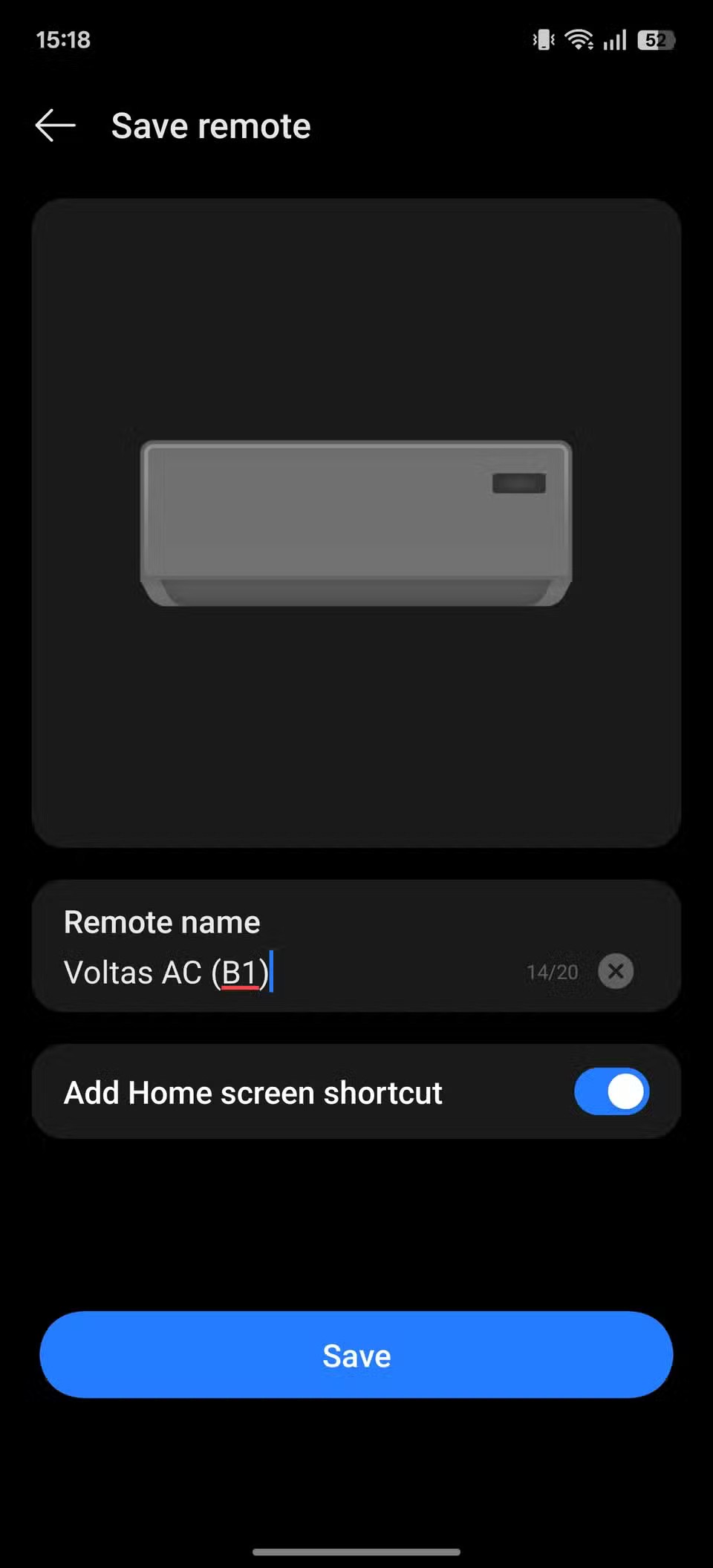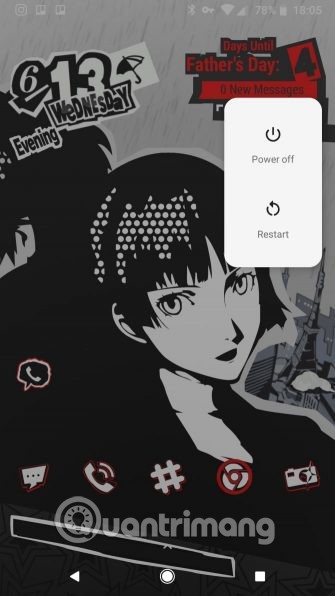أسهل طريقة لالتقاط لقطة شاشة على iPhone، لجميع موديلات iPhone
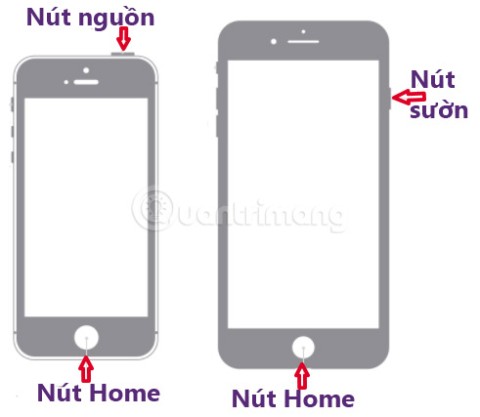
كيفية التقاط لقطة شاشة على iPhone في جميع الإصدارات من iPhone 5، 5s، 6، 6s، 7، 7 Plus، 8/8 Plus إلى iPhone X، Xr، Xs، iPhone 11، iPhone 12.
بدءًا من نظام التشغيل iOS 14، تم تجهيز iPhone بميزة Back Tap لجهاز iPhone 8 وما فوق لأداء إيماءات اللمس الخلفي. يمكن للمستخدمين اختيار العمليات والإيماءات التي يريدون استخدامها عند النقر على الجزء الخلفي من جهاز iPhone، مثل التقاط لقطة شاشة لجهاز iPhone . وسوف يتيح لك النقر الخلفي أيضًا الاختيار بين النقر المزدوج أو النقر الثلاثي، اعتمادًا على عادات الاستخدام الخاصة بكل شخص. سترشدك المقالة أدناه إلى كيفية التقاط لقطات شاشة على iPhone.
تعليمات لالتقاط لقطات شاشة لجهاز iPhone عن طريق النقر على الجزء الخلفي
الخطوة 1:
على واجهة الهاتف، انقر على أيقونة الترس للوصول إلى قسم الإعدادات. في الواجهة الجديدة، سيجد المستخدمون قسم إمكانية الوصول . بعد ذلك في أنواع الإيماءات نضغط على نوع اللمس .
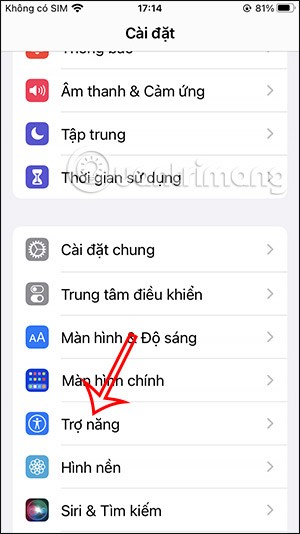
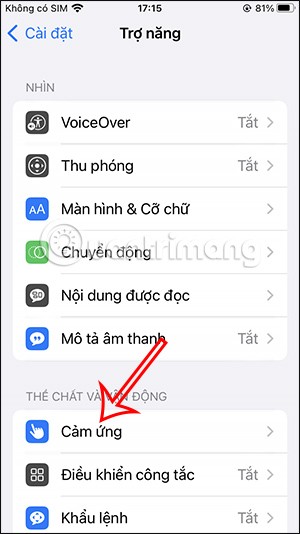
الخطوة 2:
بعد ذلك سيشاهد المستخدم بعض إيماءات اللمس، انقر فوق Back Tap لتنشيط وضع Back Tap لإجراء العمليات والإيماءات على iPhone.
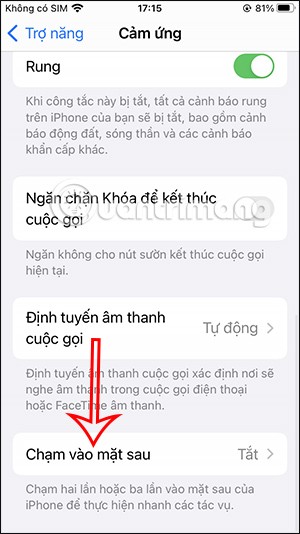
الخطوة 3:
على واجهة اللمس الخلفية في جهاز iPhone، سوف ترى نوعين: النقر المزدوج والنقر الثلاثي. اعتمادًا على عادات الاستخدام الخاصة بك، يمكنك استخدام النقر المزدوج أو الثلاثي على الجزء الخلفي.
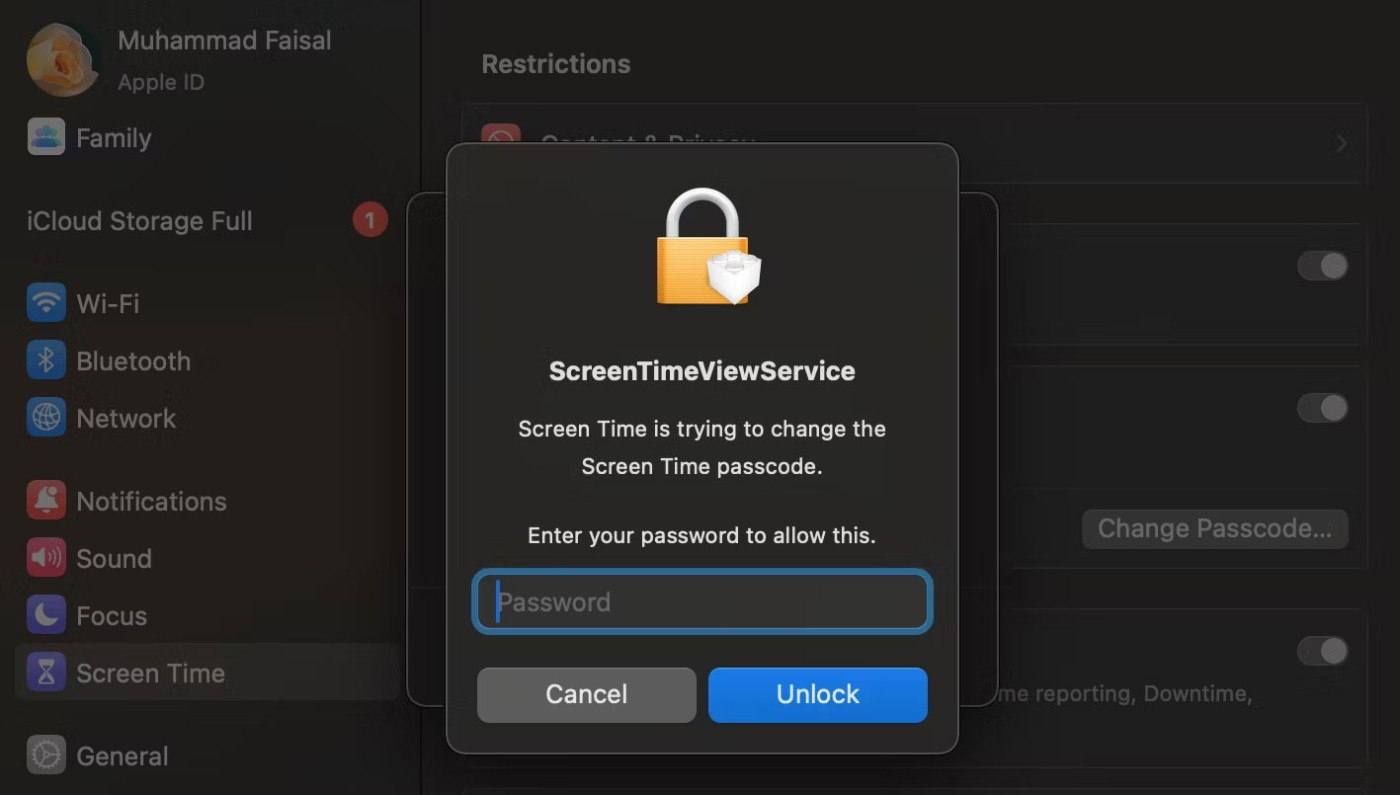
سنقوم باختيار عملية لقطة الشاشة لإعداد إيماءة اللمس الخلفي لجهاز iPhone الذي تقوم بإعداده. عند الضغط مرتين أو ثلاث مرات على الجزء الخلفي، يتم التقاط لقطة شاشة.
إذا كنت لا تريد استخدام هذه الإشارة بعد الآن، فما عليك سوى التبديل إليها مرة أخرى إلى None (لا شيء).
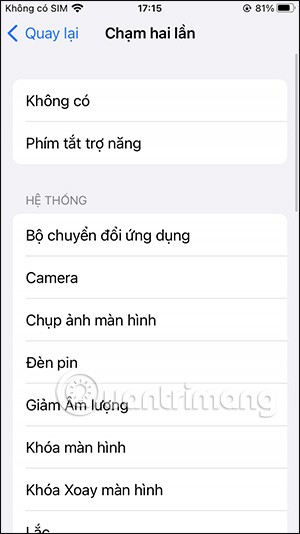
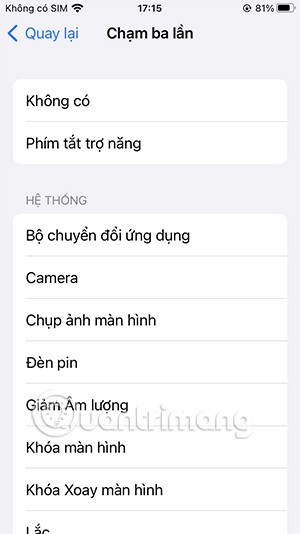
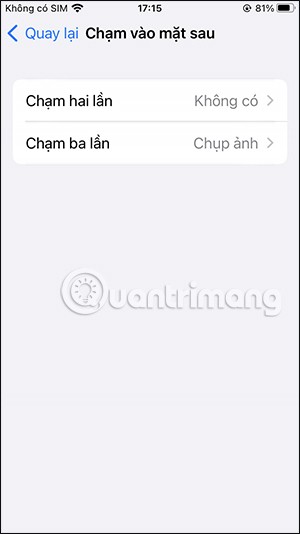
فيديو تعليمي حول كيفية التقاط لقطات شاشة لجهاز iPhone عن طريق النقر على الجزء الخلفي
على الرغم من النظام البيئي الضيق الذي توفره شركة Apple، فقد قام بعض الأشخاص بتحويل هواتفهم التي تعمل بنظام Android إلى أجهزة تحكم عن بعد موثوقة لأجهزة Apple TV الخاصة بهم.
الصور الرائعة تتجاوز مجرد توجيه الكاميرا والتقاطها. إذا كنت تملك هاتف سامسونج، فلديك كنزٌ سريٌّ من حيل الكاميرا تنتظر اكتشافها لإبداعك.
تتيح لك ميزة "المشاركة العائلية" مشاركة اشتراكات Apple وعمليات الشراء وتخزين iCloud والموقع مع ما يصل إلى ستة أشخاص.
يمكنك استخدام صورة داخل صورة (PiP) لمشاهدة مقاطع فيديو YouTube خارج الشاشة على نظام التشغيل iOS 14، ولكن YouTube قام بقفل هذه الميزة على التطبيق حتى لا تتمكن من استخدام PiP مباشرة، عليك إضافة بضع خطوات صغيرة أخرى سنرشدك إليها بالتفصيل أدناه.
يقدم نظام التشغيل iOS 26 ميزة بسيطة للغاية لتعيين تذكيرات المكالمات للمكالمات الفائتة، مما يساعدك على تقليل احتمالية نسيان معاودة الاتصال بالمكالمات المهمة.
القاسم المشترك بين معظم أدوات روبوتات الدردشة الذكية هذه هو أنها تحتاج إلى اتصال بالإنترنت لاستخدامها. ولكن مع المقال أدناه، ستتعلم المزيد من النصائح لاستخدام روبوتات الدردشة الذكية بدون اتصال بالإنترنت على هاتفك.
بعد سنوات من استخدام هواتف أندرويد، أصبح الكثيرون على دراية بعدد من تطبيقات أندرويد مفتوحة المصدر. هذه التطبيقات أفضل من نظيراتها مغلقة المصدر.
لا تتمتع أجهزة Galaxy بالحصانة من المشكلات، بدءًا من الأخطاء المزعجة إلى الأشياء التي قد تدفعك إلى الجنون.
خدمات جوجل بلاي جزء أساسي من نظام أندرويد، وهي مسؤولة عن مزامنة البيانات والإشعارات والعديد من المهام الأخرى. ولكن في حال حدوث أي خلل، قد يصبح استنزافًا كبيرًا للبطارية.
من المفترض أن تجعل الأدوات الذكية جهاز iPhone أكثر فائدة، لكن معظمها لا يرقى إلى مستوى إمكانياته. لكن بعض التطبيقات أخيرًا تجعل الأدوات الذكية تستحق وقتك.
سيؤدي تسجيل الخروج من حساب البريد الإلكتروني الخاص بك على iPhone إلى الخروج من حسابك تمامًا والتبديل إلى استخدام خدمة بريد إلكتروني أخرى.
إذا كنت تحتاج إلى الاتصال بشخص ما بشكل متكرر، فيمكنك إعداد الاتصال السريع على جهاز iPhone الخاص بك، باتباع بضع خطوات بسيطة.
يُقدم نظام التشغيل iOS 16 الكثير من التجارب للمستخدمين، بما في ذلك تخصيص شاشة قفل iOS 16 بمزيد من الخيارات.
بدلاً من السماح لجهاز iPhone بتشغيل وضع الطاقة المنخفضة عندما تنخفض البطارية إلى 20%، يمكن للمستخدمين إعداد مهمة لتشغيل وضع الطاقة المنخفضة تلقائيًا عندما تصل إلى مستوى معين من نسبة البطارية التي يريدونها.
فيما يلي 8 طرق لزيادة سرعة الشبكة على هاتفك إذا كان اتصال الشبكة ضعيفًا أو غير مستقر، مما يؤثر على استخدام الجهاز.